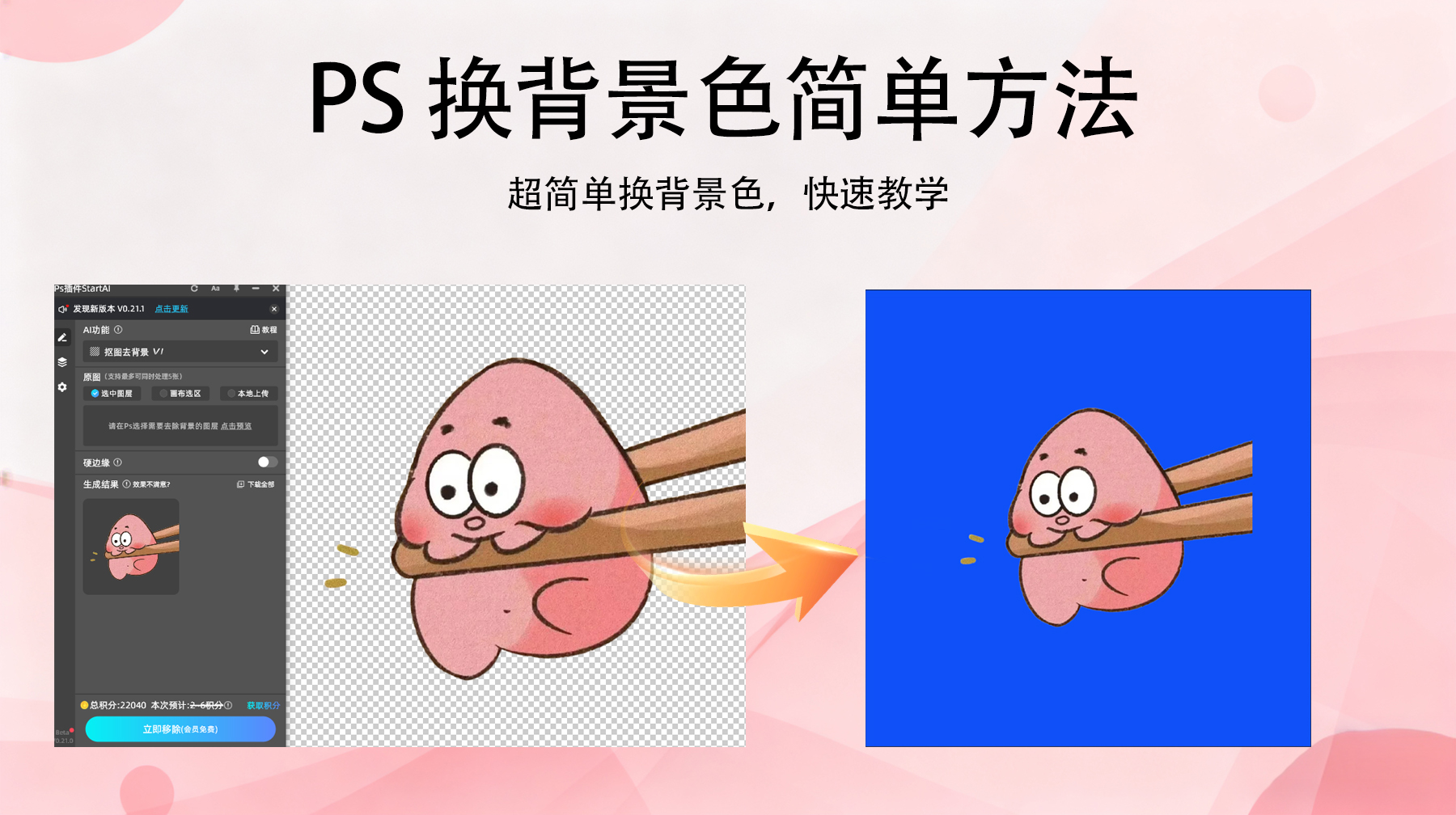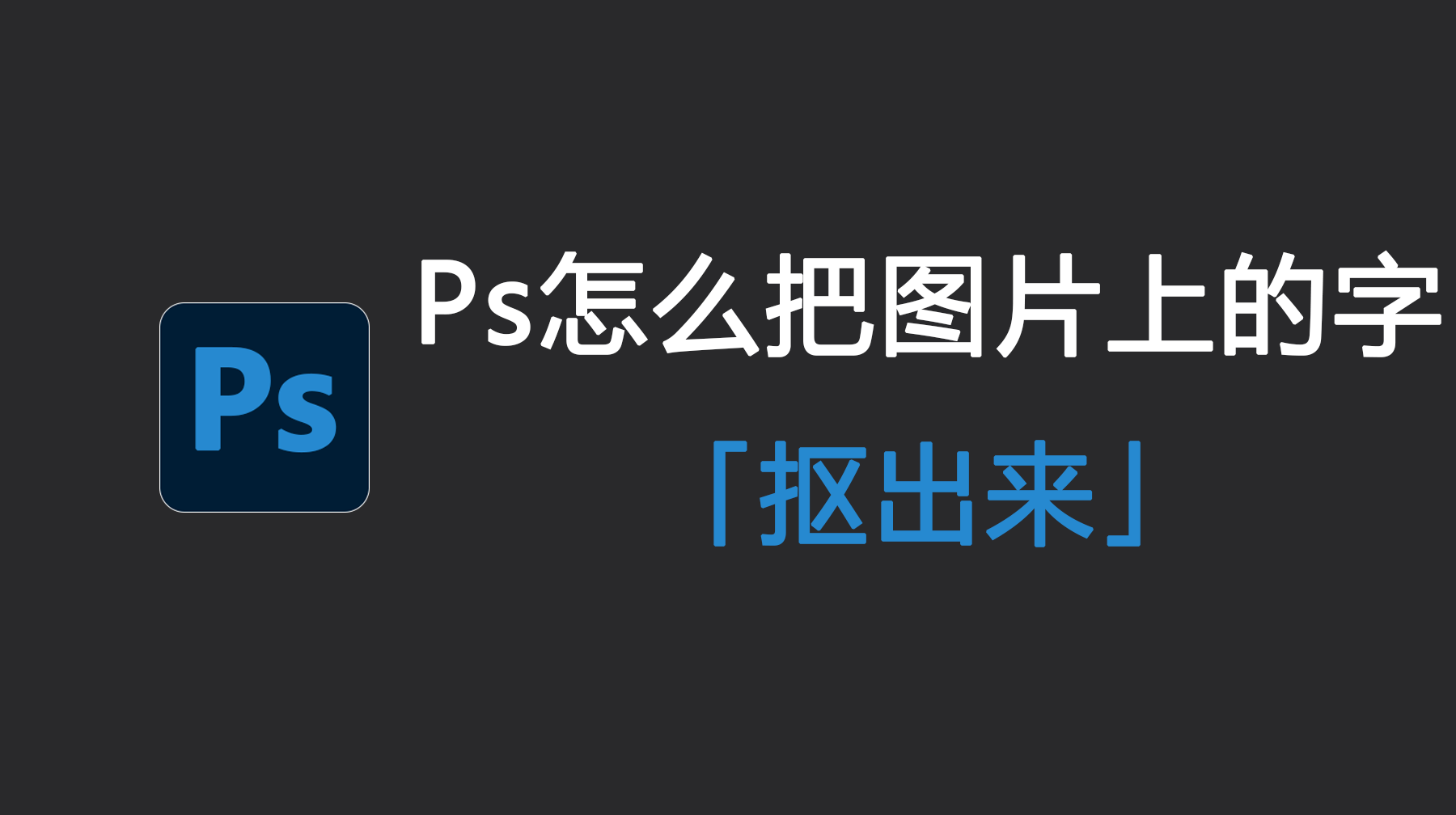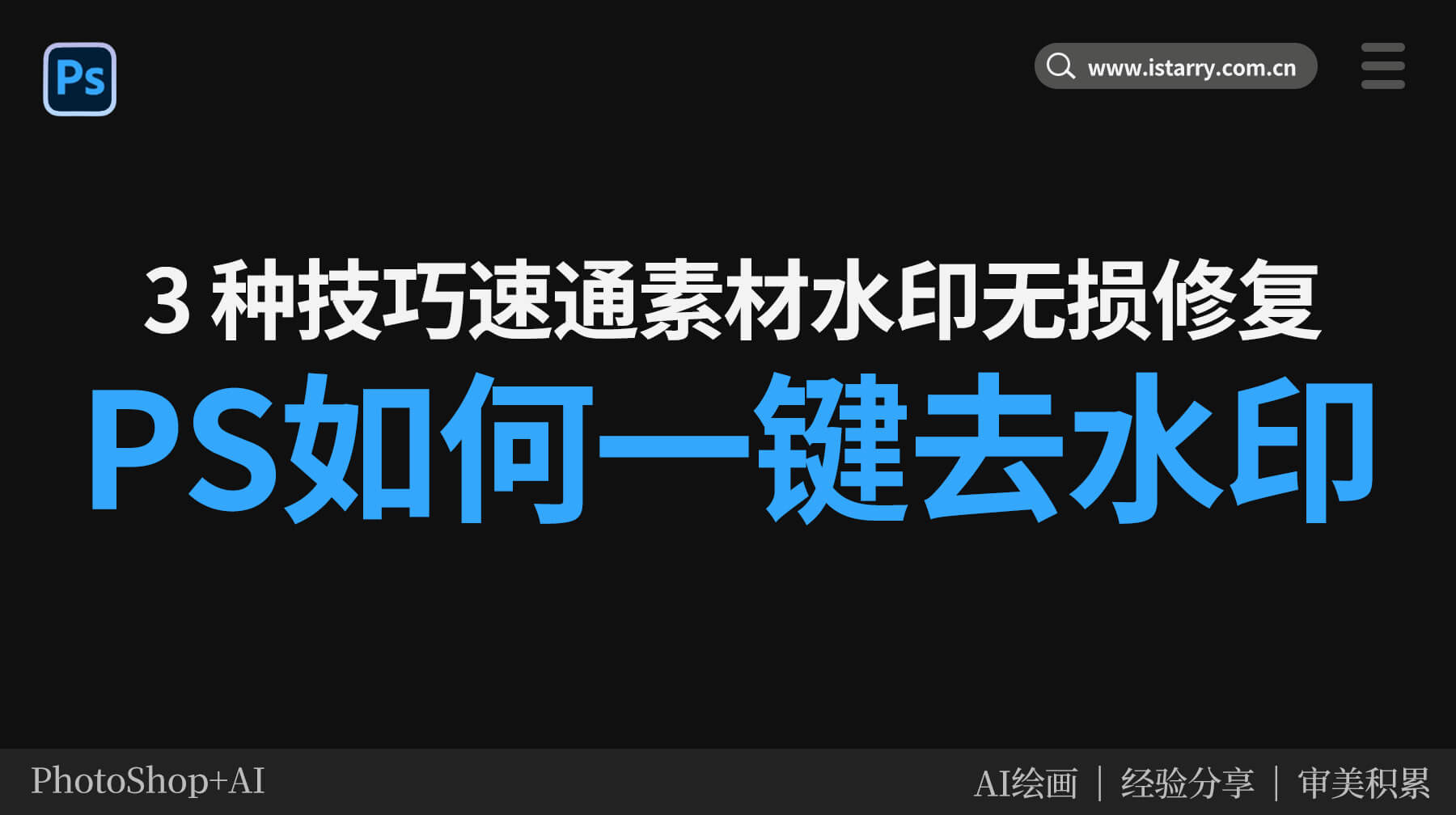在日常工作和生活中,一寸照片总是少不了的,无论是求职简历、考试报名还是证件办理,常常会遇到“需要红色背景”“必须是白色底色”的要求。很多人手中只有一种背景色的一寸照,重新拍摄不仅耗时费力,还会增加额外开支今天,小编就为大家分享三种实用的一寸照片换背景方法,涵盖专业PS操作和智能工具辅助,从新手到进阶用户都能找到适合自己的方案,其中用StartAI的方法更是能让零基础用户也能轻松出片。
方法一:PS魔术棒工具(适合背景单一的新手入门)
魔术棒工具是PS中针对纯色背景最基础的选区工具,对电脑配置要求不高,非常适合背景颜色均匀的一寸照片换背景,新手只需跟着步骤操作就能快速上手。
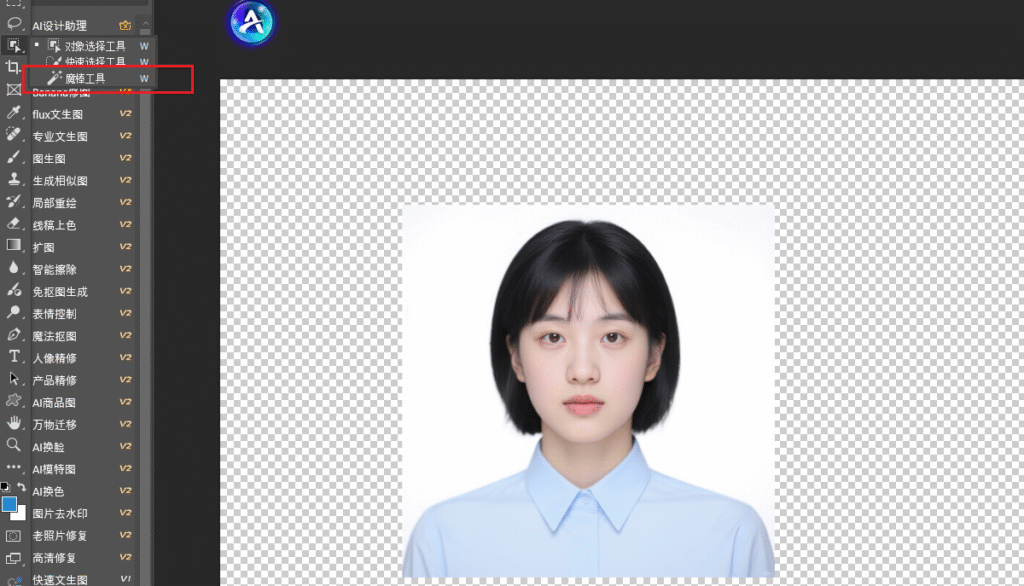
- 准备工作:打开PS软件,导入需要处理的一寸照片,在图层面板中双击“背景”图层,点击“确定”将其转换为可编辑的普通图层,避免后续操作无法修改背景。
- 选中背景区域:在左侧工具栏找到“魔术棒工具”(快捷键W),在顶部选项栏中设置“容差”为20-30,并勾选“连续”选项。点击照片中的背景区域,此时背景会出现“蚂蚁线”选区,若有未选中的背景死角,可按住“Shift”键点击补充选区。
- 删除并替换背景:按“Delete”键删除选中的背景,此时照片背景会变成透明的棋盘格样式。新建一个图层(快捷键“Ctrl+Shift+N”),将新图层拖动到人物图层下方。在左侧工具栏选择“油漆桶工具”,点击顶部颜色框选择需要的背景色(如常用的RGB红色:255,0,0;蓝色:0,0,255;白色:255,255,255),点击透明背景区域完成填充。
- 优化导出:仔细检查是否有残留若有可使用“橡皮擦工具”(硬度调至30%)轻轻擦拭。
优缺点:优点是操作步骤少、上手快,适合简单纯色背景替换;缺点是对复杂背景(如渐变、杂色背景)处理效果差,人物边缘容易出现毛边,需要手动优化。
方法二:PS快速选择+调整边缘法(适合追求高精度的进阶用户)
如果一寸照片的背景颜色不够均匀,或者人物有发丝、刘海等细节,魔术棒工具容易出现选区不精准的问题,这时可以用“快速选择工具”搭配“调整边缘”功能,精准抠图后再替换背景,能让人物与新背景融合更自然。
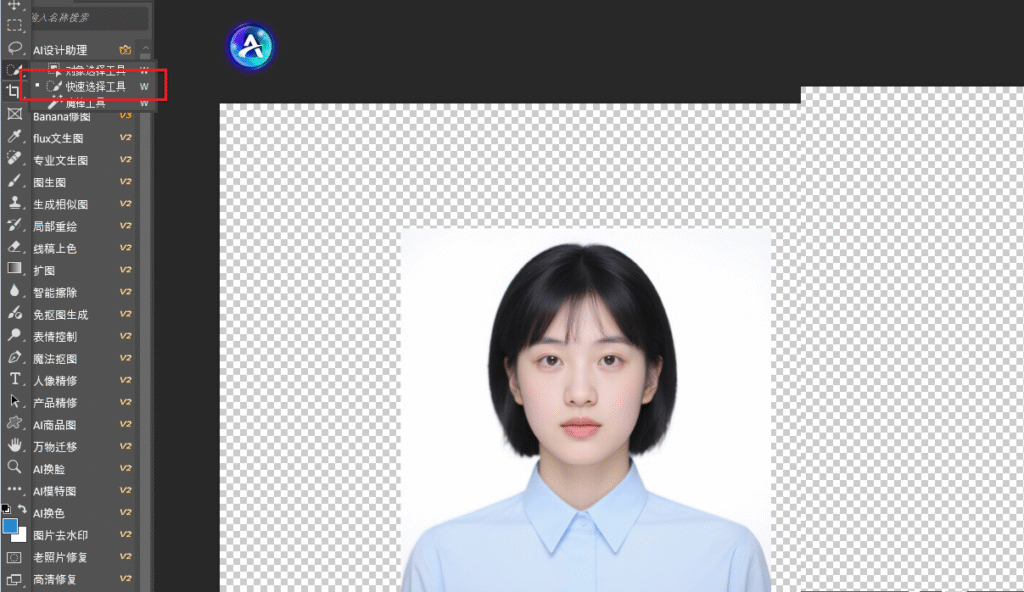
- 导入并复制图层:同样按“Ctrl+O”导入照片,按“Ctrl+J”复制一层人物图层,隐藏原始图层备用,避免操作失误无法恢复。
- 精准选中人物主体:选择左侧“快速选择工具”(用鼠标在人物身上涂抹,软件会自动识别人物轮廓并生成选区。涂抹时若误选背景,可按住“Alt”键擦除多余选区。
- 优化边缘细节:右键点击选区,选择“调整边缘”,在弹出的窗口中勾选“智能半径”,将半径调至1-2像素,软件会自动优化发丝等细节边缘。同时可调整“对比度”“移动边缘”等参数,让选区更贴合人物轮廓,完成后点击“确定”将选区转换为图层蒙版。
- 添加新背景:新建背景图层并置于人物图层下方,使用“油漆桶工具”填充目标颜色,或导入其他背景图片调整大小。若想让人物与背景光影更协调,可按“Ctrl+M”调出曲线面板,微调人物亮度与背景匹配。
- 裁剪导出:一寸照片标准尺寸为2.5cm×3.5cm(分辨率300dpi),按“Ctrl+R”调出标尺,拖动参考线确定裁剪范围,用“裁剪工具”裁剪后保存即可。
优缺点:优点是抠图精度高,能处理发丝、衣物褶皱等细节,背景替换效果专业;缺点是需要掌握调整边缘参数的技巧,操作步骤比魔术棒工具复杂,新手需要反复练习才能熟练掌握。
方法三:StartAI插件一键换背景(零基础也能一键出片)
对于不熟悉PS操作,或者需要快速批量处理一寸照片的用户,StartAI无疑是最优选择。StartAI无需手动抠图,能自动识别人物主体与背景,一键完成背景替换,且边缘处理效果堪比专业操作,极大降低了证件照处理的门槛。

- 安转StartAI插件:在官网(https://www.istarry.com.cn/?sfrom=giQHne)下载插件,安装后重启PS即可在顶部“增效工具”栏找到“StartAI”
- 上传照片一键抠图:将照片素材加载到Ps中,在面板中选择“抠图去背景”功能,StartAI会在3秒内自动完成人物抠图。
- 标准尺寸导出:StartAI内置一寸、二寸等多种证件照标准尺寸,选择“一寸(2.5cm×3.5cm)”后,点击“导出”即可获得高清照片,支持直接下载到本地或一键分享。如果需要批量处理多张照片,可使用“批量上传”功能,一次性完成所有照片的背景替换。
优缺点:优点是操作零门槛,AI自动抠图+优化,30秒内即可完成;支持批量处理,边缘细节处理精准,还内置标准证件照尺寸,无需手动调整;缺点是部分高级功能需要开通会员,但免费功能已能满足普通用户的一寸照片换背景需求。
Ps一寸照片换背景颜色三种方法怎么选?
看完以上三种方法,相信大家已经有了清晰的选择方向:如果是背景单一的照片且偶尔处理一次,选PS魔术棒工具法;如果追求专业效果,且愿意花时间学习技巧,选PS快速选择+调整边缘法;如果是零基础用户、需要快速出片,或者要批量处理照片,StartAI智能换背景法绝对是性价比最高的选择。
其实一寸照片换背景并没有想象中那么难,无论是专业的PS还是智能的StartAI,只要选对方法,就能轻松搞定各种背景色需求。赶紧收藏本文,下次需要换照片背景时直接照着操作吧!